✅ 윈도우 10 설치 과정에 필요한 모든 정보를 얻어보세요.
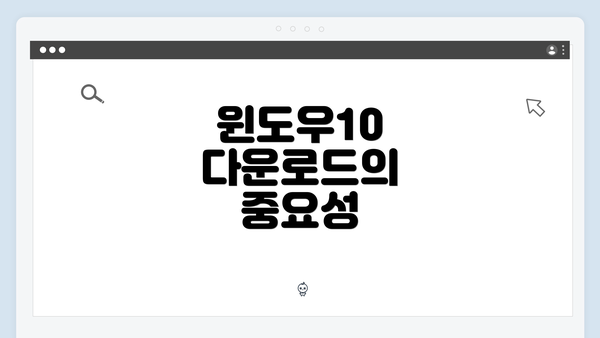
윈도우10 다운로드의 중요성
윈도우10의 최신 버전을 다운로드하기 전에, 사용자는 여러 가지 중요한 요소를 고려해야 합니다. 특히 운영 체제의 안전성과 효율성을 보장하기 위해서는 다운로드 과정에서 사용자 친화성을 확인하는 것이 필요합니다. 이를 통해 사용자 개인 정보 보호 및 데이터 손실을 예방할 수 있으며, 보다 안정적인 컴퓨팅 환경을 구축할 수 있습니다. 윈도우10은 기본적으로 모든 기기를 위한 최적의 맞춤형 기능을 제공하여 사용자 만족도를 높이는 데 기여합니다. 이러한 요소들은 다운로드 선택 과정에서 반드시 고려되어야 합니다.
시스템 요구사항 확인
윈도우 10을 다운로드하고 설치하기 전에는 반드시 시스템 요구사항을 확인하는 것이 필수적이에요. 이는 사용하고 있는 컴퓨터가 윈도우 10을 원활하게 실행할 수 있는지 판단하는 중요한 절차죠. 시스템 요구사항을 이해하고 준비하는 것은 나중에 겪을 수 있는 많은 문제를 예방할 수 있어요.
최소 시스템 요구사항
마이크로소프트는 윈도우 10을 설치하기 위해 필요한 최소한의 하드웨어 사양을 제공하고 있어요. 기본적으로 확인해야 할 사항은 다음과 같아요:
- 프로세서 (CPU): 1GHz 이상의 프로세서 또는 SoC(System on a Chip)여야 해요. 예를 들어, Intel Core i3 이상 또는 AMD A6 이상을 추천해요.
- RAM: 최소 1GB의 RAM이 필요해요. 그러나 64 비트 운영체제를 사용할 경우는 최소 2GB가 필요하답니다.
- 저장 공간: 32GB 이상의 하드 드라이브 공간이 필요해요. 설치 중 시스템 파일이 저장될 공간이 충분해야 하므로, 추가적인 공간 확보가 중요해요.
- 그래픽 카드: DirectX 9 이상의 그래픽 장치 드라이버가 필요해요. 보통 현대의 대부분의 그래픽 카드가 이 기준을 충족해요.
- 디스플레이: 800×600 이상의 해상도 가로막 화면이 필요해요. 대다수의 모니터가 이 요건을 충족하죠.
이 외에도 특정 기능이나 드라이버가 필요할 수 있으니, 자신의 시스템에 맞는 구체적인 요구사항도 살펴봐야 해요.
권장 시스템 요구사항
보다 원활한 사용 경험을 위해서는 권장 시스템 요구사항을 충족하는 것이 좋답니다. 다음과 같은 기준을 고려해보세요:
- 프로세서 (CPU): 2GHz 이상의 쿼드코어 프로세서.
- RAM: 4GB 이상의 RAM.
- 저장 공간: SSD를 사용할 경우, 64GB 이상의 여유 공간.
- 그래픽 카드: 최신 DirectX 12 호환 그래픽 카드.
- 디스플레이: 1920×1080 이상의 해상도를 지원하는 모니터.
이러한 하드웨어를 갖추게 되면, 윈도우 10을 통해 다양한 기능과 성능을 최대로 활용할 수 있게 되죠.
시스템 요구사항 확인 방법
시스템 요구사항을 확인하기 위해서는 다음과 같은 방법을 사용할 수 있어요:
- 내 PC 사양 확인: 바탕화면에서 우클릭 후 ‘속성’을 클릭하세요. 여기서 CPU, RAM, 운영체제 정보를 확인할 수 있어요.
- 디스크 용량 확인: ‘내 PC’를 열고, 각 드라이브의 용량을 확인하여 공간이 충분한지 체크하세요.
- 그래픽 카드 정보 확인: ‘장치 관리자’를 통해 그래픽 카드 정보를 찾아보세요.
이렇게 자신의 시스템 사양을 정확히 파악하고 요구사항과 비교하는 것이 중요해요. 만약 필요하다면, 하드웨어 업그레이드를 고려하는 것도 좋은 선택이 될 수 있어요.
윈도우 10을 설치할 준비가 되어 있다면, 시스템 요구사항을 충족하는지 반드시 확인하세요! _이 과정을 무시하면 설치 후 문제가 발생할 수 있습니다._
이 내용이 윈도우 10 다운로드와 설치 과정에서 도움이 되었으면 좋겠어요. 준비가 되면 다음 단계인 설치 방법 및 과정으로 넘어가볼까요?
설치 방법 및 과정
윈도우10을 설치하는 방법과 그 과정은 매우 중요해요. 잘 준비하지 않으면 설치 중에 어려움을 겪을 수 있답니다. 이제 차근차근 설치 방법을 알아보도록 할게요.
1. Windows 10 다운로드 준비하기
먼저 윈도우10을 설치하기 위해 준비해야 할 것들이 있어요:
| 단계 | 내용 |
|---|---|
| USB 또는 DVD | 윈도우10 설치 매체를 준비하세요. |
| 공식 웹사이트 | Microsoft의 공식 사이트에서 다운로드해요. |
| 백업 | 기존 데이터를 백업하는 것이 중요해요. |
2. 설치 용 매체 만들기
윈도우10 설치 매체를 만드는 방법은 아래와 같아요:
-
Windows Media Creation Tool 다운로드
- Microsoft 웹사이트에서 다운로드하세요.
-
USB 또는 DVD 선택
- 매체를 선택하고, ‘다음’을 클릭해요.
-
설치 파일 생성
- 선택한 매체에 설치 파일을 복사해요.
3. 설치 과정
이제 본격적으로 윈도우10 설치를 시작해볼까요? 따라하기 쉽도록 단계별로 설명할게요:
| 단계 | 내용 |
|---|---|
| 부팅 설정 | PC를 재부팅하고 BIOS/UEFI 설정에 들어가요. |
| 설치 매체 선택 | USB나 DVD로 부팅할 수 있도록 선택해요. |
| 언어 및 시간 설정 | 설치 언어, 시간, 키보드 레이아웃을 설정해요. |
| 설치 종류 선택 | ‘지금 설치’를 클릭한 후, 적절한 설치 옵션을 선택해요. |
| 라이센스 키 입력 | 필요한 경우 라이센스 키를 입력해요. |
| 디스크 선택 | 설치할 드라이브를 선택하고, 필요한 경우 파티션을 관리해요. |
| 설치 완료 대기 | 설치가 완료될 때까지 기다려요. |
4. 초기 설정
설치가 끝난 후 초기 설정을 해야 해요:
| 단계 | 내용 |
|---|---|
| 계정 설정 | Microsoft 계정을 사용하거나 로컬 계정을 생성해요. |
| 개인 정보 설정 | 위치 정보, 진단 데이터 수집 여부 등을 설정해요. |
| 앱 설치 | 기본 앱과 추가적으로 설치하고 싶은 앱을 선택해요. |
이 모든 과정이 끝나면, 드디어 윈도우10을 사용할 준비가 완료돼요!
5. 설치 후 점검
마지막으로 설치가 잘 되었는지 점검하는 것도 중요해요. 아래를 알아보세요:
- 업데이트 확인: 설치 후 Windows Update를 통해 최신 업데이트를 설치하세요.
- 드라이버 설치: 필요한 드라이버가 제대로 설치되었는지 확인하세요.
- 환경 설정: 개인적으로 원하는 대로 환경 설정을 조정하세요.
이렇게 윈도우10 설치 방법과 과정에 대해 자세히 알아보았어요. 모든 단계가 간단하고 명확하니 따라해보면 어려움이 없을 거예요. 추가로 궁금한 사항이 있다면 언제든지 질문해 주세요! 😊
라이센스 및 자격
윈도우10을 다운로드하고 설치하기 전에 라이센스와 자격에 대해 충분히 이해하는 것은 매우 중요해요. 라이센스는 소프트웨어를 합법적으로 사용할 수 있는 권리를 제공하며, 자격은 각 사용자에게 적용되는 조건을 명확하게 설정해 줍니다. 아래는 라이센스 및 자격에 대한 주요 사항들입니다.
1. 라이센스 종류
- 소매 라이센스: 일반 소비자에게 판매되는 라이센스에요. 보통 더 높은 가격대지만, 장기 사용이 가능해요.
- OEM 라이센스: 제조사가 판매한 컴퓨터에 사전 설치된 윈도우10에 적용되요. 다른 장치로 이전이 불가능해요.
- 볼륨 라이센스: 기업이나 대학교 등에서 여러 대의 컴퓨터에 대해 사용할 수 있는 라이센스에요. 대량 구매 시 할인 혜택이 있어요.
2. 라이센스 구매 방법
- 공식 마이크로소프트 웹사이트: 가장 안전하고 신뢰할 수 있는 경로에요. 여기서 구매하면 해킹이나 불법 복제의 위험이 없어요.
- 인증된 리셀러: 공식 인증을 받은 판매점에서 구매하는 것도 좋은 선택이에요.
3. 라이센스 활성화
- 설치 후에는 반드시 라이센스를 활성화해야 해요. 그래야 모든 기능을 사용할 수 있고, 보안 업데이트도 받을 수 있어요.
- 라이센스 키를 입력하는 방법이 일반적이에요. 설치 후 안내에 따라 입력해 주세요.
4. 사용자 자격 조건
- 최소 하드웨어 요구 사항: 설치를 위해선 최소한의 하드웨어 사양을 충족해야 해요. 이는 특히 볼륨 라이센스 이용 시 중요해요.
- 이전 버전 라이센스 소유: 만약 이전에 윈도우 운영체제를 사용 중이셨다면, 그 라이센스로 업그레이드가 가능할 수 있어요.
5. 라이센스 관리와 주의사항
- 라이센스는 개인적 용도로만 사용해야 해요. 가족이나 친구에게 공유하면 안 돼요.
- 정품 인증이 되지 않은 경우에는 많은 기능이 제한되거나 보안 문제가 발생할 수 있어요.
6. 중요한 정보
윈도우10은 합법적인 라이센스가 필요해요. 불법 복제는 항상 리스크가 따르니 주의해 주세요.
이러한 정보를 염두에 두고 윈도우10을 설치하면, 원활한 사용 경험을 누릴 수 있을 거예요. 각 사용자의 요구와 상황에 맞는 적절한 라이센스를 선택하는 것이 매우 중요하답니다!
✅ 윈도우 10 설치 전 필수 체크리스트를 알아보세요.
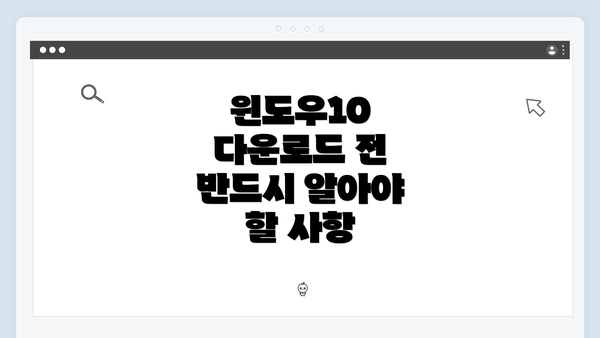
윈도우10 다운로드 전 반드시 알아야 할 사항
시스템 요구사항 확인
(여기에 시스템 요구사항 내용을 작성하세요.)
설치 방법 및 과정
(여기에 설치 방법 및 과정 내용을 작성하세요.)
라이센스 및 자격
(여기에 라이센스 및 자격 내용을 작성하세요.)
업데이트 관리와 보안
윈도우 10을 설치한 후에도, 정기적인 업데이트와 보안 관리가 매우 중요해요. 업데이트는 성능 향상, 오류 수정, 그리고 보안 강화를 위해 필수적이기 때문이에요. 이 섹션에서는 업데이트와 보안 관리에 대해 깊이 있게 살펴볼게요.
1. 업데이트의 중요성
- 성능 개선: 시스템의 버그를 수정하고 성능을 개선하는 새로운 기능을 추가해요. 이로 인해 더 빠르고 안정적인 운영이 가능해요.
- 보안 강화: 새로운 위협에 대비하기 위해 업데이트를 통해 최신 보안 패치를 제공해요. 해커나 악성 소프트웨어로부터 시스템을 보호하는 데 필수적이에요.
2. 업데이트 방식
윈도우 10에서는 자동 업데이트 기능이 있어요. 하지만 수동으로 관리할 수도 있어요.
- 자동 업데이트: 기본적으로 활성화되어 있어요. OS가 백그라운드에서 자동으로 업데이트를 다운로드하고 설치해요.
- 수동 업데이트: 사용자가 직접 원하는 업데이트를 선택하고 다운로드할 수 있어요. 제어판에서 ‘업데이트 및 보안’으로 이동하여 클릭해요.
3. 업데이트 일정 조정
업데이트가 자동으로 설치될 때, 시스템이 재시작되면 작업 중이던 내용이 잃어버릴 수 있어요. 이를 방지하기 위해 사용자는 업데이트 설치 일정을 조정할 수 있어요.
- 활성 시간 설정: 사용자가 원하지 않는 시간에 업데이트가 이뤄지지 않도록 활성 시간을 설정할 수 있어요. 이렇게 하면 시스템이 재시작되지 않아요.
- 업데이트 알림: 신규 업데이트가 있을 경우 알림을 받아볼 수 있도록 설정할 수 있어요.
4. 보안 소프트웨어와의 호환성
윈도우 10에서는 기본적으로 Windows Defender라는 보안 소프트웨어가 포함되어 있어요. 하지만 외부 보안 소프트웨어를 사용할 경우, 호환성을 확인해야 해요.
- 정기 스캔: 외부 보안 프로그램이 설치되어 있다면, 정기적으로 시스템 스캔을 수행해야 해요.
- 이중 보안: Windows Defender와 외부 소프트웨어를 동시에 사용할 수 있도록 설정하면 이중 보안을 제공해요.
5. 백업과 복원
업데이트 과정에서 불행한 일이 발생할 수 있어요. 이럴 때를 대비해 데이터를 백업하고, 복원 지점을 설정할 필요가 있어요.
- 백업: 중요한 파일을 정기적으로 클라우드 또는 외부 저장 장치에 백업해요.
- 복원 지점 생성: 시스템 변경이 생기기 전에 복원 지점을 생성하면, 문제가 발생했을 때 쉽게 복구할 수 있어요.
마지막으로, 항상 최신 업데이트를 유지하는 것이 중요해요. 윈도우 10의 보안과 안정성을 높이기 위해 업데이트 관리와 보안은 필수적으로 신경 써야 할 사항이에요. 정기적으로 업데이트를 확인하고 관리해요.
#
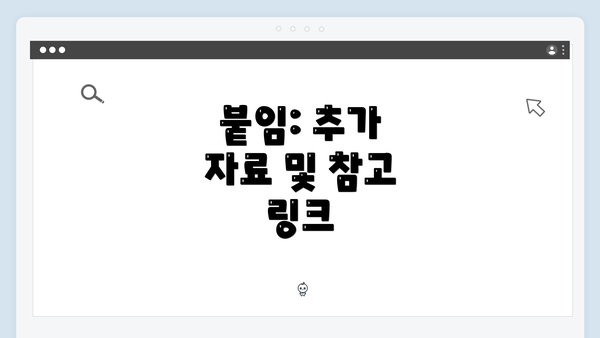
붙임: 추가 자료 및 참고 링크
윈도우 10을 다운로드하기 전에는 다음과 같이 여러 가지 유용한 자료와 참고 링크를 확인하는 것이 중요해요. 이 섹션에서는 윈도우 10 설치와 관련된 다양한 정보들을 제공합니다.
유용한 FAQ
아래는 윈도우 10 다운로드 및 설치 과정에서 자주 묻는 질문들입니다:
-
Q: 윈도우 10이 무료로 업그레이드 가능한가요?
A: 기존의 윈도우 7 또는 8.1 사용자라면, 무료로 업그레이드할 수 있는 기회를 받을 수 있어요. 하지만 반드시 확인해보세요! -
Q: 설치 도중 오류가 발생했을 때 어떻게 해야 하나요?
A: 인터넷에서 특정 오류 코드로 검색해보거나, 마이크로소프트 고객 지원 센터에 문의해 보세요. -
Q: 원래 저장된 데이터는 어떻게 되나요?
A: 윈도우 10 설치 시, 일반적으로 데이터를 유지할 수 있는 옵션이 있지만, 중요한 파일은 백업해두는 것이 좋아요.
참고 링크
-
최신 버전의 윈도우 10을 다운로드할 수 있는 공식 사이트예요.
-
설치 방법에 대한 구체적인 설명과 단계별 가이드를 제공해주어요.
-
사용자 간의 질문과 답변이 활발히 이루어지는 곳이니, 도움이 필요할 때 유용해요.
추가적인 팁
-
윈도우 10을 설치한 후, 꼭 초기 설정을 통해 사용자 환경을 개인화하세요.
- 시작 메뉴 구성
- 작업 표시줄 설정
- 개인 정보 보호 설정 조정을 통해 내 소중한 데이터를 보호해주세요.
-
주기적으로 윈도우 업데이트를 진행하고, 최신 보안 패치를 항상 적용하는 것을 잊지 마세요.
결론
윈도우 10을 다운로드하고 설치하는 과정은 간단하지만 몇 가지 필수적인 사항을 반드시 기억해야 해요. 시스템 요구 사항을 확인하고, 라이센스를 이해하며, 안전한 설치 방법을 따르는 것이 중요하답니다. 또한, 설치 후 업데이트와 보안을 신경 써 주셔야 해요.
윈도우 10을 준비하고 계시다면, 각 단계에서 필요한 정보를 체크리스트처럼 활용해 보세요. 지금 바로 다운로드를 시작해 보세요!
준비가 되었다면, 행운을 빌어요! 😊
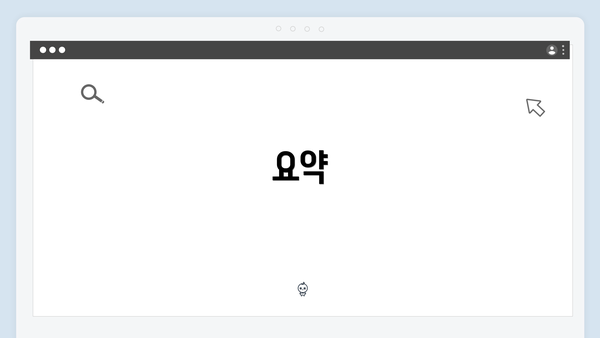
요약
업데이트 관리는 윈도우 10 운영 체제의 성능과 안전성을 유지하기 위한 핵심 요소예요. 자동 업데이트와 수동 업데이트를 통해 최신 상태를 유지하고, 사용자 맞춤 설정으로 업데이트 일정을 조정해요. 보안 소프트웨어와의 호환성, 데이터 백업, 복원 관리도 중요한 사항이에요. 이 모든 과정을 통해 시스템을 안전하게 보호하고 최적의 성능을 유지하는 데 힘쓰세요.
붙임: 추가 자료 및 참고 링크
윈도우 10을 다운로드하기 전에는 다음과 같이 여러 가지 유용한 자료와 참고 링크를 확인하는 것이 중요해요. 이 섹션에서는 윈도우 10 설치와 관련된 다양한 정보들을 제공합니다.
유용한 FAQ
아래는 윈도우 10 다운로드 및 설치 과정에서 자주 묻는 질문들입니다:
-
Q: 윈도우 10이 무료로 업그레이드 가능한가요?
A: 기존의 윈도우 7 또는 8.1 사용자라면, 무료로 업그레이드할 수 있는 기회를 받을 수 있어요. 하지만 반드시 확인해보세요! -
Q: 설치 도중 오류가 발생했을 때 어떻게 해야 하나요?
A: 인터넷에서 특정 오류 코드로 검색해보거나, 마이크로소프트 고객 지원 센터에 문의해 보세요. -
Q: 원래 저장된 데이터는 어떻게 되나요?
A: 윈도우 10 설치 시, 일반적으로 데이터를 유지할 수 있는 옵션이 있지만, 중요한 파일은 백업해두는 것이 좋아요.
참고 링크
-
최신 버전의 윈도우 10을 다운로드할 수 있는 공식 사이트예요.
-
설치 방법에 대한 구체적인 설명과 단계별 가이드를 제공해주어요.
-
사용자 간의 질문과 답변이 활발히 이루어지는 곳이니, 도움이 필요할 때 유용해요.
추가적인 팁
-
윈도우 10을 설치한 후, 꼭 초기 설정을 통해 사용자 환경을 개인화하세요.
- 시작 메뉴 구성
- 작업 표시줄 설정
- 개인 정보 보호 설정 조정을 통해 내 소중한 데이터를 보호해주세요.
-
주기적으로 윈도우 업데이트를 진행하고, 최신 보안 패치를 항상 적용하는 것을 잊지 마세요.
결론
윈도우 10을 다운로드하고 설치하는 과정은 간단하지만 몇 가지 필수적인 사항을 반드시 기억해야 해요. 시스템 요구 사항을 확인하고, 라이센스를 이해하며, 안전한 설치 방법을 따르는 것이 중요하답니다. 또한, 설치 후 업데이트와 보안을 신경 써 주셔야 해요.
윈도우 10을 준비하고 계시다면, 각 단계에서 필요한 정보를 체크리스트처럼 활용해 보세요. 지금 바로 다운로드를 시작해 보세요!
준비가 되었다면, 행운을 빌어요! 😊
자주 묻는 질문 Q&A
Q1: 윈도우 10을 무료로 업그레이드할 수 있나요?
A1: 기존의 윈도우 7 또는 8.1 사용자라면, 무료로 업그레이드할 수 있는 기회를 받을 수 있습니다. 하지만 반드시 알아보세요!
Q2: 설치 도중 오류가 발생했을 때 어떻게 해야 하나요?
A2: 인터넷에서 특정 오류 코드로 검색해보거나, 마이크로소프트 고객 지원 센터에 문의해보세요.
Q3: 원래 저장된 데이터는 어떻게 되나요?
A3: 윈도우 10 설치 시, 데이터 유지 옵션이 있지만 중요한 파일은 백업해두는 것이 좋습니다.
이 콘텐츠는 저작권법의 보호를 받는 바, 무단 전재, 복사, 배포 등을 금합니다.

